Šī apmācība sākotnēji tika ievietota vietnē loreleiweb.com un tika pārvietota tehnisku iemeslu dēļ. Labi, vakar es ievietoju to veco zelta attēlu, ko es uztaisīju, un Deils lūdza pamācību, tāpēc mēs ejam… ja esat aizmirsis, par ko es runāju, mēs gatavojamies to izveidot teksta efekts:

Tātad... Izveidojiet jaunu audeklu un aizpildiet to ar melnu krāsu (#000000). Lūdzu, ņemiet vērā, ka šī apmācība būs piemērota tikai uz tumša, ideālā gadījumā - melna fona. Mēs atstājam ap tekstu tumšu apmali, kas tagad jums ir neredzama, lai gan, ja bg izvēlēsimies gaišāku nokrāsu, jūs ievērosiet, ka efekts izskatās savādāk, daudz mazāk interesants.
Pēc tam ierakstiet vārdu uz audekla. Noteikti izmantojiet ļoti treknu fontu. Mēs izmantojām "Yikes!" šai apmācībai.

Doties uz Slānis >> Slāņu stili >> Sajaukšanas opcijasun izmantojiet šādus iestatījumus:

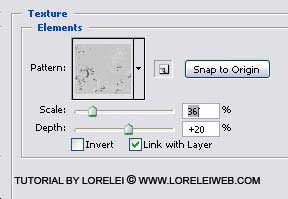


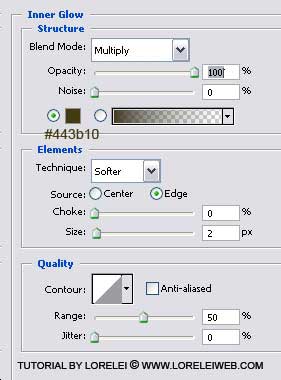

jauks fonts, tiks izmantots turpmākajās tīmekļa vietnēs, vai varat ievietot kādu fonta attēlu šajā emuārā?
labi tu...=P
Sveiki, pa pastu, ko es saņēmu, jūs esat uzrakstījis un lūdzis apmācības, kuras jūs teicāt, ka nav teksta efekti un citi… tad kāpēc šī teksta efektu apmācība?
Sveiki 😛 Esmu iestrēdzis pie Pattern & Texture pārklājuma. Man nav "tipu" 🙁 Lūdzu, palīdziet.
Izcilas čupas.
Thks
[…] 5? Photoshop pamācība — senais neapstrādātā zelta efekts, lieliski piemērots spēļu logotipiem un tekstam […]
[…] Senais neapstrādātā zelta efekts, lieliski piemērots spēļu logotipiem un tekstam […]
paldies par labajām pamācībām
[…] Estilo pedra Compartilhe isso:TwitterFacebookGostar disso:GosteiSeja vai primeiro a gostar disso. […]
[…] 16. Efeito estilo pedra […]
[…] 16. Efeito estilo pedra […]
[…] 5. Senā neapstrādātā zelta efekts […]
[…] 5. Senā neapstrādātā zelta efekts […]
[…] 7. Photoshop apmācība — senais neapstrādātā zelta efekts, lieliski piemērots spēļu logotipiem un tekstam […]
[…] 5. Senā neapstrādātā zelta efekts […]
Šī vietne ir vienkārši lieliska. Esmu ļoti daudz prasījis šo informāciju, un es
skaties, ka tas ir labi uzrakstīts, viegli saprotams. Es apsveicu jūs ar šo pētījumu
ko es pastāstīšu potenciālajiem klientiem. ES tev jautāju
ieteikt lapu gpa-calculator.co, kurā katrs skolēns vai universitātes students var atrast vērtējumus
gpa vērtējums. Lai jums lieliska diena!